DNS chặn quảng cáo - Hướng dẫn đổi DNS để chặn quảng cáo hiệu quả nhất năm 2025
Nội dung bài viết
Bên cạnh các phần mềm phổ biến, bạn cũng có thể sử dụng DNS để chặn quảng cáo. Trong bài viết này, Tripi sẽ chia sẻ cách đổi DNS giúp bạn chặn quảng cáo một cách tối ưu.
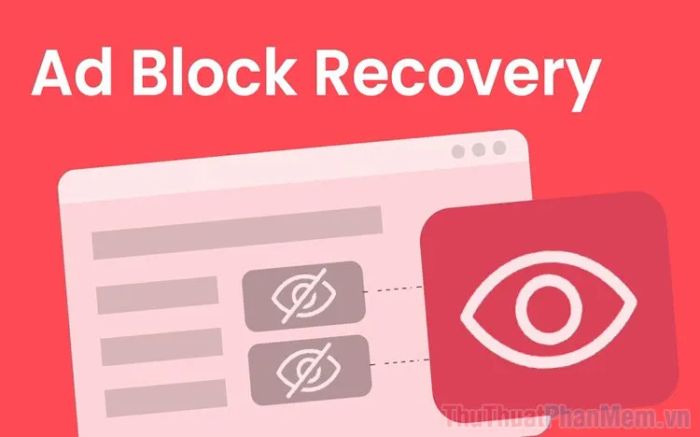
1. Hướng dẫn đổi DNS để chặn quảng cáo trên iPhone
iPhone cho phép người dùng thay đổi DNS dễ dàng mà không ảnh hưởng đến hệ thống. Kết hợp tính năng này với các DNS chặn quảng cáo hàng đầu thế giới, bạn sẽ tránh được những quảng cáo không mong muốn khi lướt web.
Bước 1: Mở Cài đặt trên iPhone, chọn mục Wifi và kết nối mạng Wifi đang dùng. Sau đó, nhấn vào Định cấu hình DNS để bắt đầu thay đổi DNS trên hệ thống.
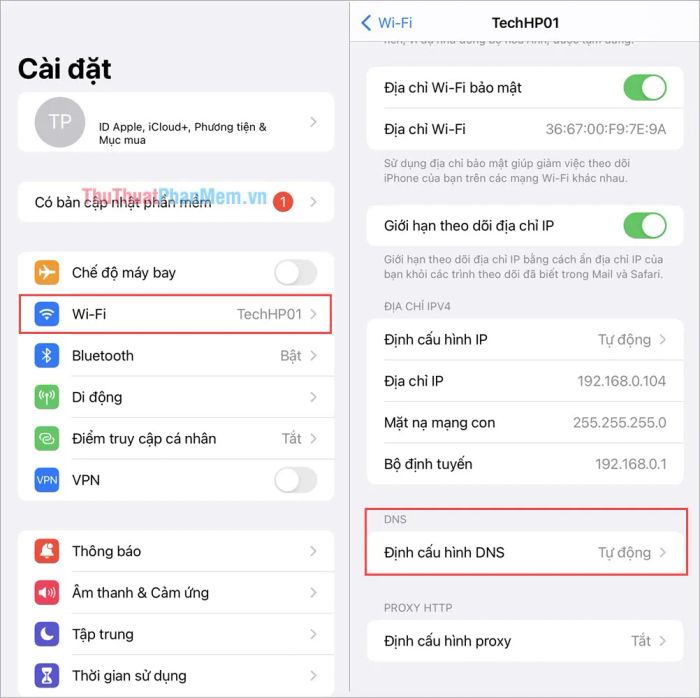
Bước 2: Trong phần Định cấu hình DNS, chuyển sang chế độ Thủ công (1) để dễ dàng thay đổi DNS. iPhone cho phép thêm nhiều DNS khác nhau, bạn chỉ cần chọn Thêm máy chủ (2) và nhập các DNS chặn quảng cáo (3) như sau:
- Dns.adguard.com
- One.one.one.one
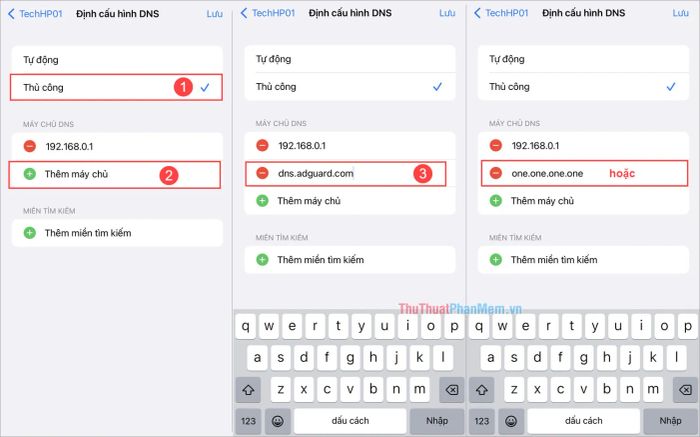
Sau khi hoàn tất thay đổi DNS, nhấn Lưu để kết thúc. Như vậy, bạn đã thành công thay đổi DNS để chặn quảng cáo trên iPhone, iPad và các thiết bị chạy hệ điều hành IOS.
2. Hướng dẫn đổi DNS để chặn quảng cáo trên Android
Điện thoại Android được biết đến với khả năng tùy biến linh hoạt và hỗ trợ nhiều tính năng độc đáo. Bạn có thể dễ dàng thay đổi DNS để chặn quảng cáo trên hệ thống một cách nhanh chóng và hiệu quả.
Bước 1: Mở Cài đặt trên điện thoại Android, chọn Kết nối và Chia sẻ (1) => DNS Riêng.
Bước 2: Tiếp theo, chọn mục Private DNS provider host name (tên máy chủ DNS cá nhân) (2) và nhập địa chỉ DNS chặn quảng cáo (3).
- Dns.adguard.com
- One.one.one.one
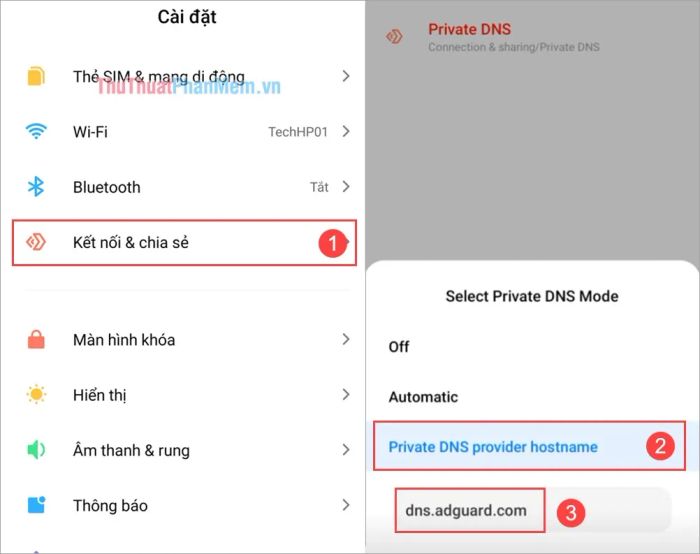
Sau khi nhập thành công DNS chặn quảng cáo trên điện thoại Android, bạn nhấn Lưu để hoàn tất. Từ đây, bạn sẽ không còn bị làm phiền bởi những quảng cáo không mong muốn khi lướt web.
3. Hướng dẫn đổi DNS trên máy tính để chặn quảng cáo trình duyệt và Youtube
Trên máy tính, bạn cũng có thể đổi DNS để chặn quảng cáo trên web, Youtube và trải nghiệm internet mượt mà hơn. Để thực hiện chặn quảng cáo trên trình duyệt bằng cách đổi DNS, hãy làm theo các bước sau:
Bước 1: Nhấn chuột phải vào biểu tượng mạng trên thanh Taskbar và chọn Open Network & Internet Settings.
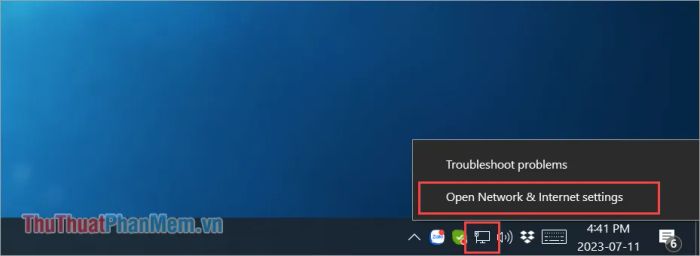
Bước 2: Trong cửa sổ Settings, chọn Change adapter options để điều chỉnh kết nối mạng trên máy tính.
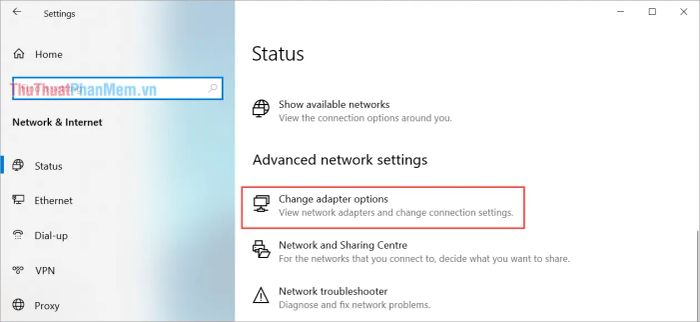
Bước 3: Tiếp theo, nhấn chuột phải vào Ethernet và chọn Properties để mở cài đặt nâng cao.
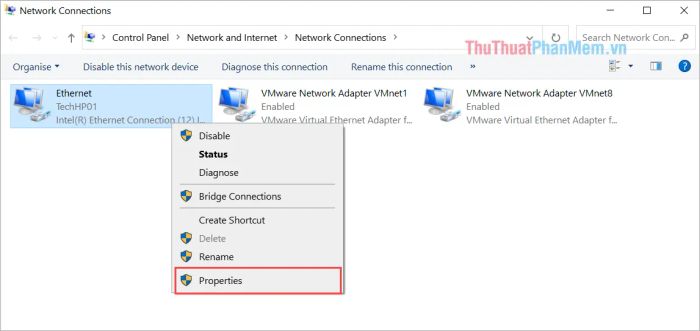
Bước 4: Đầu tiên, chọn Internet Protocol Version 4 (TCP/Ipv4) và nhấn Properties để bắt đầu thiết lập DNS.
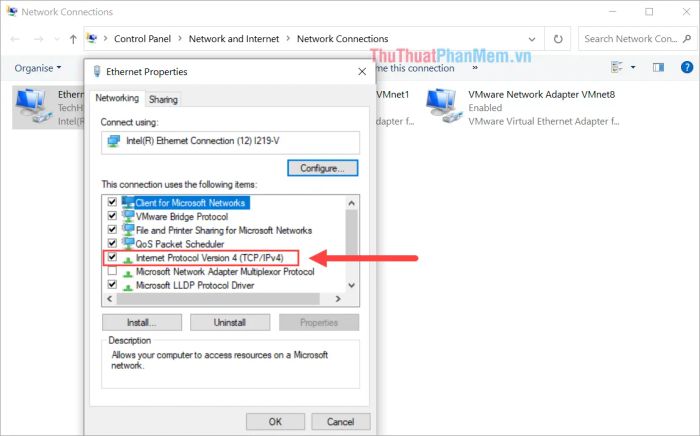
Bước 5: Trong TCP/IPv4, chọn Use the following DNS server addresses và nhập thông tin như sau.
- Preferred DNS server: 103.232.123.88
- Alternative DNS server: 45.122.221.222
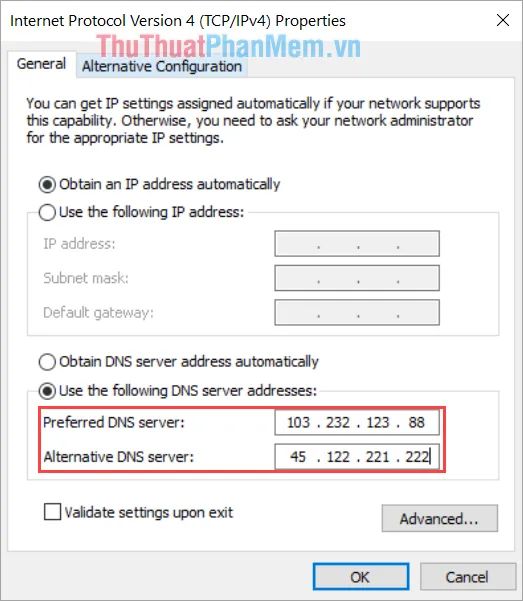
Sau khi hoàn tất thay đổi DNS, nhấn OK để chuyển sang bước kế tiếp.
Bước 6: Cuối cùng, chọn mục Internet Protocol Version 6 (TCP/IPv6) và nhấn Properties để tiến hành thiết lập.
Tại đây, chuyển sang chế độ Use the following DNS server addresses và nhập thông tin như sau:
- Preferred DNS server: 2401:78c0::652
- Alternative DNS server: Để trống
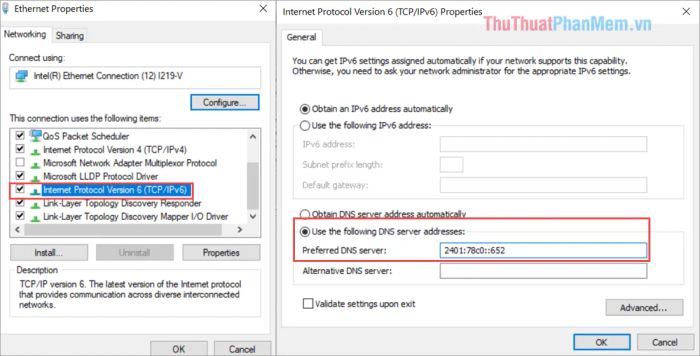
Nhấn OK để lưu lại thiết lập. Như vậy, bạn đã hoàn tất việc thay đổi DNS trên máy tính để chặn quảng cáo hiệu quả.
Trong bài viết này, Tripi đã hướng dẫn bạn cách thay đổi DNS để chặn quảng cáo trên máy tính và điện thoại. Chúc bạn một ngày tràn đầy niềm vui!
Có thể bạn quan tâm

4 Đơn vị thi công nhà tiền chế uy tín hàng đầu tại Bà Rịa - Vũng Tàu

Top 13 quán cà phê mở cửa suốt đêm tại Quận 1, TP. HCM

Top 10 loại kẹo ngậm ho, viêm họng từ thảo dược hiệu quả

Top 10 Trường THCS xuất sắc nhất tỉnh Đắk Lắk

Top 5 Xu hướng quần bơi nam ấn tượng nhất 2022


